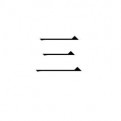在工程图中显示草图,可以遵循以下步骤:
打开零件图
在SolidWorks中,零件图和工程图是一体的。如果丢失了零件图,只有工程图,则工程图视图可能无法打开。因此,首先需要打开零件图。
从零件图到工程图
在打开零件图后,选择“新建”里面的“从零件图到工程图”选项。
拖出工程图视图
在图纸的右侧,将零件的其中一个视图的工程图拖出来。
选择并显示草图
选中左侧的零件,然后在零件下可以看到作图时候的特征,选择想要使用的草图对应的特征。找到这个草图后,右击草图并选择“显示”。
标注和辅助线
可以直接在草图上标注,也可以以这个草图为基准绘制辅助线,最后将草图隐藏掉。
通过以上步骤,应该能够在工程图中成功显示草图。如果仍然存在问题,建议检查草图是否被隐藏,并确保所有相关的视图和特征都已正确选择显示。